Фильтры Google: как выйти из под санкций Гугл?| SEO-Интеллект
Любая поисковая система имеет сотни фильтров, которые отсеивают из выдачи некачественные и нерелевантные сайты. Если ресурсы стали занимать низкие позиции или вообще пропали из поиска, резко сократилось число посетителей, вероятнее всего, сайт попал под санкции.
В данной статье рассмотрим, за какие манипуляции с сайтом наказывает Google, и как самостоятельно вывести ресурс из-под основных фильтров этой поисковой системы.
Пингвин (Penguin)
«Пингвин» стремится очистить выдачу от сайтов, использующих для продвижения ссылочный спам.
За что наказывают:
- покупка SEO-ссылок;
- резкое наращивание ссылочной массы;
- избыточное использование ключевых слов в анкорах;
- скрытые ссылки.
Диагностика: в некоторых случаях о санкциях можно узнать из оповещения в Search Console. Если сообщений о наложении фильтра нет, но сайт резко просел или пропал из выдачи, проанализируйте источники трафика в Google Analytics. Если падение позиций совпало по датам с обновлением «Пингвина», вероятнее всего, причина именно в нем.
Если сообщений о наложении фильтра нет, но сайт резко просел или пропал из выдачи, проанализируйте источники трафика в Google Analytics. Если падение позиций совпало по датам с обновлением «Пингвина», вероятнее всего, причина именно в нем.
| Симптомы | Лечение |
|
|
Панда (Panda)
«Панда» отсеивает из выдачи сайты низкого качества.
За что наказывают:
- дублированный контент;
- ворованный контент;
- низкая ценность информации для пользователей;
- проблемы с функциональностью;
- избыточное число ключевых слов;
- SEO-ссылки;
- плохие поведенческие показатели;
- большое количество рекламы, особенно если она не соответствует тематике сайта.
Диагностика: проводится по тому же принципу, как диагностика фильтра «Пингвин».
| Симптомы | Лечение |
|
|
Песочница (Sandbox)
Фильтр «Песочница» направлен на то, чтобы в выдачу попадали заслуживающие доверия и авторитета сайты, прошедшие проверку временем.
За что наказывают:
- малый возраст (до полугода) домена и сайта.
Диагностика: проанализируйте позиции сайта в выдаче. Если недавно созданный ресурс отсутствует в ТОП-100 по высокочастотным и среднечастотным запросам, занимает не очень высокие места по низкочастотным запросам, есть вероятность, что сайт попал под этот фильтр.
| Симптомы | Лечение |
|
|
Если вы создаете новый сайт, одним из способов избежать попадания под этот фильтр может стать покупка старого домена, подходящего вашей тематике.
-30
Фильтр -30 применяется к сайтам, использующим для продвижения методы «черного» SEO.
За что наказывают:
- клоакинг;
- дорвеи;
- SEO-ссылки;
- скрытые редиректы.
Диагностика: самый верный признак наложения этого фильтра — сайт без объяснимых причин потерял 30 позиций.
| Симптомы | Лечение |
|
|
В некоторых случаях выбраться из-под данного фильтра не удается. Кроме того, если нарушения вовремя не устранить, через некоторое время ресурс может быть забанен.
Время загрузки страниц
Данный фильтр направлен на борьбу с медленными сайтами.
За что наказывают:
- долгая загрузка страниц.
Диагностика: проверить скорость загрузки сайта и получить рекомендации по оптимизации можно с помощью бесплатных инструментов, например PageSpeed Insights от Google.
| Симптомы | Лечение |
|
|
Социтирование (Co-Citation Linking Filter)
Под «Социтирование» рискуют попасть сайты, если на них ссылаются нетематические ресурсы.
За что наказывают:
- большое количество ссылок с сайтов, далеких от вашей тематики;
- ссылки с не заслуживающих доверия и спамных ресурсов.
Диагностика: если сайт занимал высокие позиции и резко просел в выдаче, проанализируйте обратные ссылки. Если ссылок с нетематических ресурсов много (30-40%), скорее всего, ресурс попал под этот фильтр.
| Симптомы | Лечение |
|
|
Если подозреваете конкурентов в покупке спамных ссылок на ваш ресурс, напишите об этом в поддержку Google.
Дополнительные результаты (Supplemental results)
Фильтр «Дополнительные результаты» направлен на то, чтобы в выдаче не появлялись похожие или бесполезные документы.
За что наказывают:
- некачественный контент;
- недостаточный вес у страницы;
- технические ошибки;
- отсутствие обратных ссылок на документ.
Диагностика: чтобы вычислить число страниц, попавших в «Дополнительные результаты», можно воспользоваться следующим способом. Проверяем количество разрешенных к индексации страниц (site:ваш-сайт.ru) и количество страниц в основном индексе (site:ваш-сайт.ru/&). Вычитаем из первого показателя второй. Получаем число страниц в «Дополнительных результатах».
| Симптомы | Лечение |
|
|
Битые ссылки (Broken Links)
Фильтр накладывается на сайты, имеющие битые ссылки
За что наказывают:
- большое число ссылок, выдающих ошибку 404.
Диагностика: обнаружить наличие битых ссылок можно с помощью специальных сервисов, например, панелей в Яндекс.Вебмастере или Google Search Console.
| Симптомы | Лечение |
|
|
Много ссылок сразу (Too Many Links at Once)
Данный фильтр наказывает сайты, на которых произошел так называемый «ссылочный взрыв».
За что наказывают:
- чрезмерное количество внешних ссылок, размещенных за короткий промежуток времени;
- наличие анкоров в ссылках.
Диагностика: проверьте оповещения в Search Console. Проанализируйте прирост внешних ссылок и сопоставьте с датой проседания сайта в выдаче. Если они совпадают, вы наказаны за «ссылочный взрыв».
| Симптомы | Лечение |
|
|
Повторяющийся контент (Duplicate Content)
Данный фильтр применяется к сайтам, которые воруют контент.
За что наказывают:
- неуникальный контент.
Диагностика: проанализируйте сайт на наличие ворованного контента с помощью специальных инструментов и плагинов. Если он обнаруживается у страниц, просевших в выдаче, вы попали под фильтр.
| Симптомы | Лечение |
|
|
Возможно ошибочное наложение данного фильтра, если у сайта низкий уровень Page Rank. Чтобы избежать этого, рекомендуется добавлять защиту от копирования с помощью скриптов.
Пират (Google Pirate)
Фильтр «Пират» распознает сайты с пиратским контентом.
За что наказывают:
- нарушение авторских прав, обнаруженных через DMCA.
Диагностика: проверьте уведомления в Search Console.
| Симптомы | Лечение |
|
|
Обратите внимание, если жалоб DMCA много и они подтверждаются, выйти из-под санкций практически нереально даже со сменой домена.
Google Bombing
Фильтр Bombing накладывается за внешние ссылки с одним и тем же текстом.
За что наказывают:
- массовый прирост ссылок с одинаковым анкором.
Диагностика: проанализируйте ключевые слова, по которым на вас ссылаются. Если наблюдается много прямых вхождений анкора за короткий период времени при падении позиций, сработал этот фильтр.
| Симптомы | Лечение |
|
|
Mobile-Friendly
Этот фильтр отвечает за понижение сайтов, не имеющих мобильной версии или адаптивной верстки.
За что наказывают:
- отсутствие адаптации контента для мобильных устройств;
- низкая скорость загрузки мобильных страниц.
Диагностика: если позиции в десктопном поиске Google выше, чем в мобильной выдаче, сайт под фильтром.
| Симптомы | Лечение |
|
|
Если вы подозреваете, что к вашему сайту были применены санкции Google, или у вас есть вопросы, касающиеся фильтров поисковых систем, оставьте заявку и получите бесплатную консультацию от наших специалистов.
Полезное видео о санкциях поисковых систем:
Фильтры поисковой системы google: что это и какие бывают
Содержание:
- Проверка на попадание в фильтры
- Безопасность
- Анализ трафика
- Число индексированных страниц
- Выпадение из выдачи
- Основные фильтры Google
- Заключение
С каждым годом количество информации в интернете растет, поэтому современные поисковики вынуждены фильтровать контент, который пользователи видят в выдаче – никому не нужны плохие SEO-тексты, набитые рекламой и плохими ключевыми словами. Сегодня мы выясним, каким образом фильтрует информацию Google и как не попадать под его санкции.
Проверка на попадание в фильтры
Чтобы проверить сайт на фильтры Гугла, необходимо пройти по ряду признаков и определить, подходят они под ваш проект или нет. Отдельные признаки могут иметь место по другим причинам, но при многочисленных совпадениях стоит задуматься, не попал ли сайт под отсев.
Отдельные признаки могут иметь место по другим причинам, но при многочисленных совпадениях стоит задуматься, не попал ли сайт под отсев.
Безопасность
Отчет Google Search Console содержит в себе различные данные по безопасности – наличие вредоносного ПО, размещенного без вашего согласия контента и т.д. В случае вывода отчетом предупреждений лучше всего исправлять их как можно быстрее. Небезопасный сайт не только получает пониженный рейтинг в выдаче, но и может рассылать спам, красть данные пользователей или некорректно работать.
Анализ трафика
Если поток посетителей заметно снизился, это один из основных признаков понижения рейтинга в поисковике. Такое может случиться по ряду причин (например, многие ресурсы испытывают сезонный спад), поэтому лучше всего сравнивать данные по трафику не только с предыдущими месяцами, но и с соответствующим отрезком прошлого года.
Число индексированных страниц
Если воспользоваться в поисковой строке оператором «site:имя домена», вы увидите количество индексируемых страниц. В случае, когда изменения в сайт не вносились, а количество индексов снизилось, можно точно сказать, что ресурс попал под фильтрацию.
В случае, когда изменения в сайт не вносились, а количество индексов снизилось, можно точно сказать, что ресурс попал под фильтрацию.
Минус данного метода в том, что он может быть использован только для крупных проектов, содержащих более 500 страниц. В противном случае, даже если сайт под фильтром Гугла, сильной разницы в количестве индексов может не быть.
Выпадение из выдачи
С помощью раздела «Покрытие» из отчета GSC можно определить, какие url’ы выпали. Если их число уменьшается, это значит, что поисковик изучил контент, признал его некачественным и выбросил из индексирования (и, как следствие, поисковой выдачи).
Читайте также:
E-A-T факторы – что это и как улучшить
Основные фильтры Google
Для обработки информации и ее отсева Google использует несколько разных алгоритмов и фильтров с разной специализацией и разными санкциями. Разберемся, какие фильтры бывают, по какой причине в них попадают и как из них выбраться.
- Sandbox.
 Этот алгоритм проверяет молодые домены. Он следит за тем, как развивается новый ресурс, а до того он находится в своеобразном зале ожидания и не выдается поиском. Чаще всего сайты находятся в ожидании от пары недель до пары месяцев. Если ваш проект и после этого срока все еще не попадает в выдачу – значит, есть какие-то проблемы.
Этот алгоритм проверяет молодые домены. Он следит за тем, как развивается новый ресурс, а до того он находится в своеобразном зале ожидания и не выдается поиском. Чаще всего сайты находятся в ожидании от пары недель до пары месяцев. Если ваш проект и после этого срока все еще не попадает в выдачу – значит, есть какие-то проблемы.
Причины попадания: отсев через Sandbox может произойти, если новый сайт слишком быстро наращивает ссылочную массу. Этот процесс может быть классифицирован как спам. Также попадание под санкции возможно, если доменное имя сменило хостинг или владельца.
Как выйти: достаточно просто регулярно обновлять контент, проводить перелинковку и не перебарщивать с покупкой ссылок на биржах. - Domain Name Age. Этот фильтр аналогичен Sandbox, но действует до года. Он не исключает ресурс из выдачи, а заметно снижает его рейтинг, пока сайт не будет признан достаточно качественным. Конечно, достигнуть нужного уровня траста можно и гораздо быстрее, чем за год.

Причины попадания: автоматически.
Как выйти: рекомендации те же, что и в случае с Sandbox. Ускорить выход из фильтра можно покупкой старого домена с положительной историей. - Too many links at once. У этого фильтра есть прозвище «ссылочный взрыв». Попадание в этот фильтр поиска Google приводит к обнулению всех бэклинков и сильному падению трафика.
Причины попадания: слишком активная покупка большого количества ссылок за небольшой промежуток времени. Одновременное появление массы бэклинков расценивается поисковиком как подозрительное и приводит к санкциям.
Как выйти: при снижении активности по покупке ссылок фильтр снимается в течение 1-2 месяцев. Однако специалисты настойчиво советуют не попадать в ссылочный взрыв, так как он наносит сайту серьезный ущерб. Покупка ссылок должна быть плавной и постепенной. - Bombing. Точечный фильтр, накладываемый на конкретные страницы, которые подозреваются в распространении спама. Трафик с таких страниц прекращается.

Причины попадания: на сайт ведет слишком много бэклинков с одинаковыми ALT, TITLE или анкором (текстом, в который вставляется URL).
Как выйти: удалить такие линки или изменить для них анкор. Делать это следует внимательно, поскольку если останется хоть одна, санкции будут сняты только по таймеру. Таймер снятия для Bombing очень большой – до полутора лет. - Broken Links. Также известный как «битые ссылки». Фильтр мониторит сайты на наличие битых ссылок, ведущих на несуществующие страницы. Подобное особенно актуально для различных интернет-магазинов, которые постоянно перекладывают товары из одного раздела в другой.
Причины попадания: накладывается за большое количество страниц, выдающих ошибку 404.
Как выйти: удалить или скорректировать все битые ссылки. - SEO-Links. Фильтр, отслеживающий, не слишком ли активно происходит обмен ссылками для повышения доверия поисковиков.
Причины попадания: большое количество внешних гиперссылок, которые ведут на сторонние ресурсы, которые, в свою очередь, отсылают к вашему сайту.
Как выйти: количество сайтов-партнеров не должно превышать трех-четырех. - Page load time. Фильтр снижает ранг выдачи, если страницы слишком долго грузятся. Гугл расценивает такое как некачественный и неоптимизированный контент.
Причины попадания: скорость загрузки многих страниц на сайте ниже рекомендованного порога.
Как выйти: оптимизировать сайт. Инструмент PageSpeed может показать не только время загрузки страниц, но и дать рекомендации по оптимизации. - Omitted results. Надпись на странице поисковой выдачи «Мы скрыли похожие результаты» — это результат работы данного фильтра. Он скрывает контент, который считается дублированным.
Причины попадания: слишком большое количество дублей (внутренних и внешних) и плохая перелинковка.
Как выйти: повышать уникальность контента. Следует помнить, что повышение уникальности уже имеющегося контента может дать результат быстрее, чем загрузка нового материала. - «-30». Фильтр, снижающий ранг подачи сразу на 30 строк.
 Накладывается за использование запрещенных приемов так называемого черного SEO.
Накладывается за использование запрещенных приемов так называемого черного SEO.
Причины попадания: скрытые редиректы, клоакинг (различный внешний вид сайта для поисковиков и пользователей), дорвеи (использование сквозных сайтов для увеличения трафика).
Как выйти: избавиться от всего вышеописанного. - Over optimization. Чрезмерная «оптимизация» сайта для поисковиков приводит к замедленной индексации. Чтобы такие тяжелые ресурсы не перетягивали одеяло на себя, нагружая поисковики, Гугл снижает их рейтинг или исключает из индекса.
Причины попадания: слишком тяжело семантическое ядро, повышенная плотность ключей, чрезмерно оптимизированные мета-теги и альты у изображений.
Как выйти: провести корректную оптимизацию, хотя бы на самом примитивном уровне, ознакомившись с сайтами-конкурентами. - CO-citation linking filter. Этот фильтр называют «Пингвин». Он срабатывает, когда поисковик не может установить соответствие между сайтом и площадками, которые его упоминают – например, если магазин сдобной выпечки рекламируется на форуме по диетическому питанию.

Причины попадания: несоответствие основной темы донора и акцептора.
Как выйти: удалить ссылки с нетематических или неподходящих площадок. Это трудоемкий процесс, поэтому выгоднее изначально тщательно подходить к выбору площадки для закупки бэклинков. - Панда. С помощью этого фильтра Гугл контролирует качество контента по нескольким критериям. Некачественные сайты рискуют полностью выпасть из выдачи.
Причины попадания: отсутствие четкой тематики (информация на слишком разные или противоречивые темы) и низкая информационная ценность (т.е. слишком много «воды»). Также фильтр отслеживает время пребывания на ресурсе: если пользователь зашел на сайт и быстро вернулся к выдаче, это означает, что он счел информацию на сайте бесполезной или некорректной.
Как выйти: следуйте определенной тематике, стараясь лить поменьше «воды» в тексте, особенно на самых популярных страницах. Необходимо оптимизировать подачу информации, чтобы пользователь сразу заинтересовался и провел на ресурсе определенное время, а не вернулся в поисковик спустя несколько секунд, не сумев сразу найти ничего ценного.
Заключение
Фильтры поисковой системы Google были изобретены, чтобы улучшить качество контента в выдаче. Теперь пользователи получают более качественную информацию, чем на заре развития интернета, и не тонут в массе ссылок на различный мусор. Однако теперь необходимо следить за тем, чтобы ваш сайт не попал под санкции. Следуйте рекомендациям, приведенным в статье, чтобы не страдать от фильтров поисковика или хотя бы быстро ликвидировать причины санкций.
Базовые фильтры Google Analytics для каждого сайта
Примечания редактора. Компания Google объявила, что все ресурсы Universal Analytics должны перейти на Google Analytics 4 к июлю 2023 года. сложность.
В Google Analytics фильтры используются представлениями для разделения данных на более мелкие группы. Фильтры можно использовать для включения только определенных подмножеств трафика, исключения нежелательных данных или поиска и замены определенных фрагментов информации.
Создание новых фильтров
Фильтры можно создавать как на уровне учетной записи, так и на уровне представления. Рекомендуется создавать все фильтры на уровне учетной записи, а затем назначать их различным представлениям. Вы также можете создать фильтр на уровне представления, чтобы этот фильтр применялся только к этому конкретному представлению; однако вам никогда не понадобится делать это, если только вам не нужно создать фильтр на основе специальных параметров или показателей.
Рекомендуется создавать все фильтры на уровне учетной записи, а затем назначать их различным представлениям. Вы также можете создать фильтр на уровне представления, чтобы этот фильтр применялся только к этому конкретному представлению; однако вам никогда не понадобится делать это, если только вам не нужно создать фильтр на основе специальных параметров или показателей.
Чтобы управлять фильтрами или редактировать их, перейдите в меню «Все фильтры». Через меню «Все фильтры» вы можете управлять или редактировать все фильтры в учетной записи. Вы можете обратиться к документации Google Analytics, чтобы узнать больше о создании и управлении фильтрами на разных уровнях.
Несколько замечаний
Несколько замечаний перед тем, как перейти к учебнику по основным фильтрам:
Рекомендуемые представления
Представление без фильтров — Всегда определяйте представление под названием «Просмотр без фильтров — Не удалять», чтобы сохранить необработанные данные.:max_bytes(150000):strip_icc()/NEW3-8e63ca2f092e4a0eaf9bb484ef22a241.jpg) нетронутый. Это представление предназначено для того, чтобы убедиться, что если с данными произойдет что-то неожиданное, по крайней мере, у вас где-то сохранена резервная копия. Вы никогда не должны добавлять какие-либо фильтры в это представление.
нетронутый. Это представление предназначено для того, чтобы убедиться, что если с данными произойдет что-то неожиданное, по крайней мере, у вас где-то сохранена резервная копия. Вы никогда не должны добавлять какие-либо фильтры в это представление.
Основное представление — Это представление будет использоваться для регулярной отчетности. Называйте это как хотите, но убедитесь, что ваша команда сообщила, какое представление следует использовать для создания отчетов.
Тестовый вид — Сначала примените фильтры к этому «Тестовому просмотру». Поскольку последствия применения фильтра нельзя отменить, рекомендуется сначала применить новые фильтры к тестовому представлению и дать им поработать пару дней, чтобы иметь достаточно времени для проверки достоверности результатов. Если вы еще не создали и не определили «Тестовое представление», самое время создать его сейчас; в вашем тестовом представлении должны использоваться те же настройки, что и в «основном представлении», которые вы обычно используете для целей отчетности.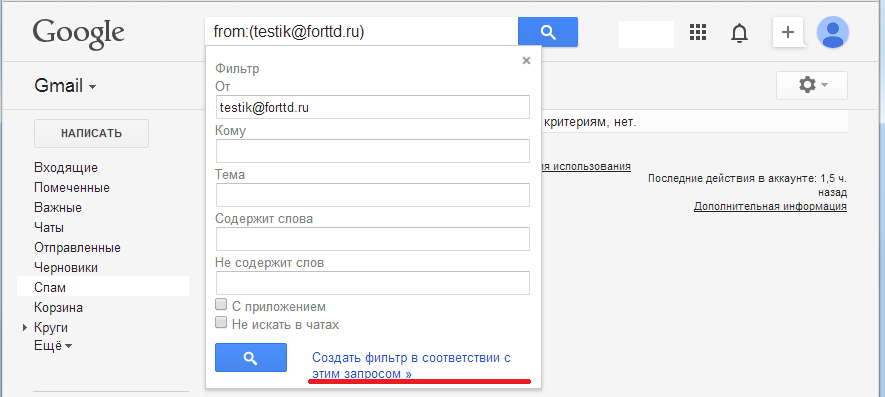 Если через несколько дней все выглядит хорошо, примените к основному виду.
Если через несколько дней все выглядит хорошо, примените к основному виду.
Обработка фильтров
Фильтры нельзя применять к вашим предыдущим историческим данным; они могут применяться только к вашим данным в будущем. Фильтры обрабатываются по порядку, поэтому убедитесь, что вы расположили фильтры в правильном порядке.
Соглашения об именах для представлений
Если у вас есть несколько веб-сайтов, клиентов, компаний и т. д., вы должны использовать соглашение об именах для своих представлений, чтобы убедиться, что вы можете идентифицировать каждое представление с первого взгляда. Это особенно удобно, когда вы настраиваете свои учетные записи, пытаясь выяснить, к каким представлениям применить фильтр.
Пример: Для веб-сайта Example.com используйте «Example.com — Основной вид», «Example.com — Тестовый вид» и «Example.com — Нефильтрованный вид — Не удалять».
Основные фильтры
В этом блоге я расскажу о некоторых основных (в отличие от более настраиваемых) фильтров, которые каждый может использовать для сегментации своих данных.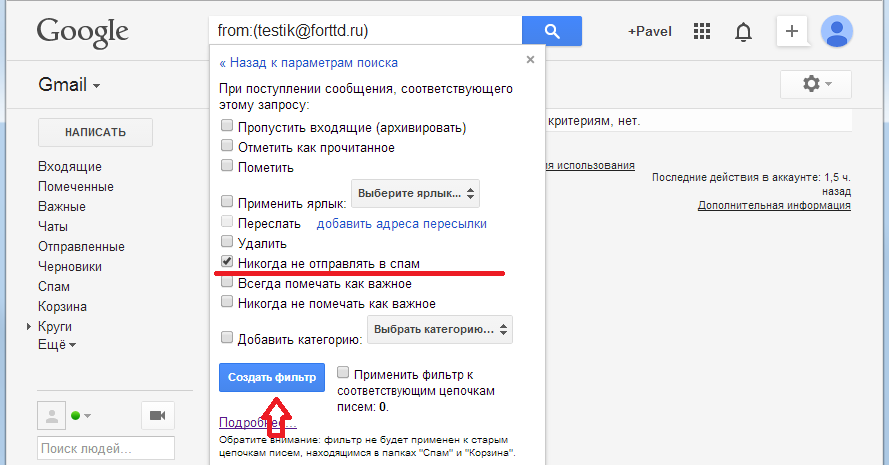 Мы используем эти фильтры, чтобы убедиться, что наши данные действительны, чтобы очистить данные и выяснить, откуда они поступают.
Мы используем эти фильтры, чтобы убедиться, что наши данные действительны, чтобы очистить данные и выяснить, откуда они поступают.
Сбор данных
Исключить внутренний IP-адрес
Включить внутренний IP-адрес
Включить определенное имя хоста
Включить определенный субдомен
Исключить трафик сайта разработки
Согласованность данных
Сделайте ваши данные более точными и последовательными. Используйте следующие фильтры, чтобы сделать ваши данные более последовательными. Кроме того, если вы страдаете от наличия (другого) в своих отчетах, попробуйте эти фильтры, чтобы объединить больше данных.
Добавить имя хоста перед URI запроса
Имя хоста в нижнем регистре
URI запроса в нижнем регистре
Критерий поиска в нижнем регистре
Измерения кампании в нижнем регистре
Удалить строку запроса
Добавить косую черту к URI запроса
Фильтр поиска и замены
Источники данных
Сегментируйте данные для лучшего анализа. Следующие фильтры помогут вам избежать выборки. Поскольку все отчеты по умолчанию объединяются на уровне представления, было бы целесообразно определить и использовать больше представлений. Если вы обнаружите, что часто применяете расширенные сегменты, использование представления/фильтра может оказаться для вас лучшим вариантом.
Следующие фильтры помогут вам избежать выборки. Поскольку все отчеты по умолчанию объединяются на уровне представления, было бы целесообразно определить и использовать больше представлений. Если вы обнаружите, что часто применяете расширенные сегменты, использование представления/фильтра может оказаться для вас лучшим вариантом.
Включить средство трафика
Включить категорию устройств
Включить страну
Конфигурации фильтров
Исключить внутренний IP-адрес
Используйте этот фильтр, чтобы исключить себя, т. е. внутренние посещения вашей компании, из основного представления. Вы также можете исключить трафик от всех сторонних компаний или агентств, с которыми вы работаете. С помощью этого фильтра можно исключить несколько IP-адресов, поэтому соберите список всех внутренних IP-адресов и выполните следующие действия.
- В интерфейсе Google Analytics в разделе «Учетная запись» выберите «Все фильтры».
- Нажмите +ДОБАВИТЬ ФИЛЬТР.

- В поле «Имя фильтра» введите «Исключить внутренний IP-адрес».
- Для Типа фильтра выберите Пользовательский.
- В раскрывающемся меню «Поле фильтра» в поле поиска введите «ip», затем выберите «IP-адрес».
- В поле Шаблон фильтра введите с помощью регулярного выражения все IP-адреса, которые вы хотите исключить.
- Если вы исключаете один или несколько различных IP-адресов, вы должны разделить их вертикальной чертой, т. е. «|». Например, для двух адресов 192.168.1.1 и 255.255.255.1 можно ввести 192\.168\.1\.1|255\.255\.255\.1
- Если вы исключаете диапазон IP-адресов, используйте шаблон регулярного выражения, который охватывает весь диапазон в одном выражении.
- Выберите представления, к которым вы также хотите применить этот фильтр, затем добавьте их в список Выбранные представления. Удерживайте нажатой кнопку Ctrl или Cmd, чтобы выбрать несколько представлений и добавить их все сразу.
- Нажмите «Сохранить», чтобы создать фильтр.

Загляните в блог Джона, чтобы узнать больше о фильтрации внутреннего трафика и различных способах идентификации сотрудников!
Выявление и фильтрация внутреннего трафика из Google Analytics
Автор: Jon Meck
Опубликовано: 27 апреля 2015 г.
Открыть в новой вкладке >
Включить внутренний IP-адрес
Рекомендуется определить представление так, чтобы оно включало только внутренний трафик. Это представление можно использовать как способ понять, как внутренние команды используют веб-сайт. Конкретный фильтр, который необходимо применить к этому представлению, аналогичен приведенному выше, но на этот раз выберите параметр «Включить» в качестве типа фильтра. Помните, что для измерения следует использовать только один фильтр включения.
- Имя фильтра : Включить внутренний IP-адрес
- Тип фильтра : Пользовательский > Включить
- Поле фильтра : IP-адрес
- Шаблон фильтра : Используйте шаблон регулярного выражения для включения всех ваших внутренних IP-адресов
- Выберите представления, чтобы применить этот фильтр к
Включить конкретное имя хоста
Это один из лучших фильтров, которые вы можете сделать. Имя хоста — это домен страницы, на которой находится посетитель, когда он отправляет обращение в GA. Очевидно, вы должны учитывать трафик только от людей, посещающих ваш сайт . Это позволит избавиться от целой кучи реферального спама-призрака или трафика, который на самом деле никогда не попадает на ваш сайт через протокол измерения.
Имя хоста — это домен страницы, на которой находится посетитель, когда он отправляет обращение в GA. Очевидно, вы должны учитывать трафик только от людей, посещающих ваш сайт . Это позволит избавиться от целой кучи реферального спама-призрака или трафика, который на самом деле никогда не попадает на ваш сайт через протокол измерения.
Этот фильтр также особенно полезен при реализации междоменного отслеживания. Он будет отфильтровывать данные на основе имени хоста обращений и записывать данные в соответствующих представлениях.
Пример: Предположим, вы отслеживаете два домена www.exampleUSA.com и www.exampleGlobal.com. Предположим, вы определили отдельные представления для каждого сайта с именами «exampleUSA Only» и «exampleGlobal Only», чтобы разделить обращения. Теперь вам нужно создать следующие фильтры: 9(www\.)?exampleGlobal\.com$
Включить конкретный субдомен
То же, что и фильтр выше, просто измените шаблон фильтра, чтобы он соответствовал субдомену.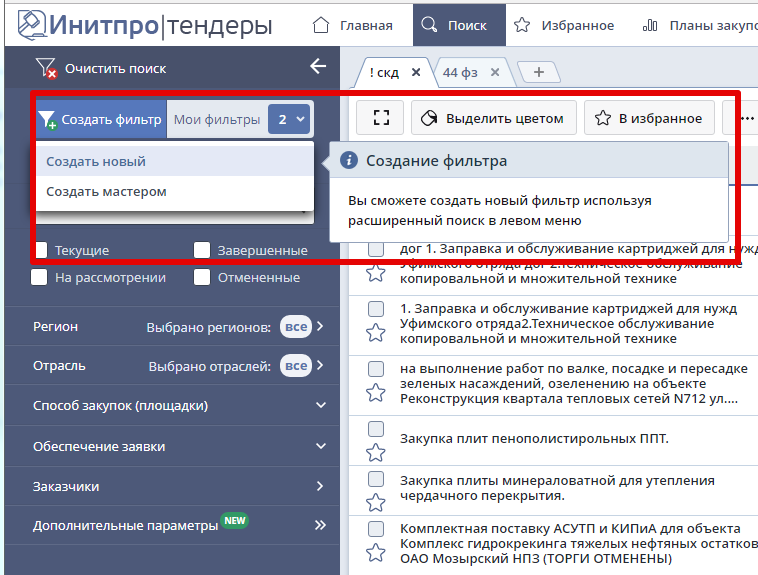
Пример: Предположим, вы хотите добавить фильтр в представление «Только блоги», чтобы включить трафик только из блогов на exampleUSA.com.
- Имя фильтра : Включить только blogs.exampleUSA.com
- Тип фильтра : Пользовательский > Включить 9блоги\.примерСША\.com$
- Применить фильтр к примеруГлобальный просмотр
Исключить трафик сайта разработки
Чтобы исключить данные о трафике разработки и промежуточной обработки из рабочего представления, также известного как основное представление, создайте следующий фильтр:
- Имя фильтра : Исключить трафик сайта разработки
- Тип фильтра : Пользовательский > Исключить
- Поле фильтра : Имя хоста
- Шаблон фильтра : введите шаблон регулярного выражения для всех имен хостов разработки для вашего веб-сайта. Например, если имена хостов разработки — dev.
 stage\.example\.com$ в этом поле (или аналогичное регулярное выражение).
stage\.example\.com$ в этом поле (или аналогичное регулярное выражение).
Добавить имя хоста перед запросом URI
Этот фильтр особенно важен, если вы внедряете систему междоменного отслеживания. Он будет добавлять имя хоста в начало URI запроса для каждого просмотра страницы, а затем перезаписывать URI запроса в этом новом формате. После применения этого фильтра, если вы перейдете к своему междоменному представлению, в отчете «Все страницы» у вас будут все страницы с соответствующими именами хостов.
Пример: Предположим, вы отслеживаете два домена: exampleUSA.com и exampleGlobal.com. Предположим, что URI запроса на главные страницы обоих сайтов — index.html. После применения этого фильтра в кросс-доменном представлении в отчете «Все страницы» вы увидите следующие страницы:
| Имя хоста | Адрес домашней страницы | Результирующая страница |
|---|---|---|
| примерUSA.com | /index. html html | примерUSA.com/index.html |
| примерGlobal.com | /index.html | примерGlobal.com/index.html |
Создайте этот фильтр следующим образом:
- Имя фильтра : Добавить имя хоста перед запросом URI
- Фильтр Тип : Пользовательский > Расширенный
- Поле A -> Извлечение A :
- Выберите имя хоста
- Введите (.*)
- Поле B -> Извлечение B :
- Выберите URI запроса
- Введите (.*)
- Вывод в -> конструктор :
- Выберите URI запроса
- Введите $A1$B1
- Выберите поле A обязательное
- Выберите поле вывода переопределения
- Применить этот фильтр к междоменному представлению
Имя хоста в нижнем регистре
Ваши посетители могут попасть на ваш сайт, используя другой регистр букв для имен хостов; например Пример. com и example.com. Создайте этот фильтр, чтобы сделать имена хостов согласованными.
com и example.com. Создайте этот фильтр, чтобы сделать имена хостов согласованными.
- Имя фильтра : Имя хоста в нижнем регистре
- Тип фильтра : Пользовательский > Нижний регистр
- Поле фильтра : Имя хоста
URI запроса нижнего регистра
Этот фильтр значительно объединяет страницы, переводя все URI в нижний регистр.
- Имя фильтра : URI запроса в нижнем регистре
- Тип фильтра : Пользовательский > Нижний регистр
- Поле фильтра : запрос URI
Критерий поиска в нижнем регистре
Посетители сайта иногда используют разные регистры букв для условий поиска. Создайте этот фильтр, чтобы все эти термины записывались в нижнем регистре.
- Имя фильтра : Критерий поиска в нижнем регистре
- Тип фильтра : Пользовательский > Нижний регистр
- Поле фильтра : Критерий поиска
Размер кампании в нижнем регистре
Обычно в бизнесе различные маркетинговые кампании инициируются разными отделами организации. В большинстве случаев маркетинговые команды используют такие инструменты, как конструктор URL, для создания URL-адреса кампании. Однако два названия кампаний, которые должны были быть одинаковыми, могут быть названы с разными регистрами букв, и это заставит Google Analytics регистрировать данные для каждой кампании отдельно. Чтобы имена ваших кампаний были одинаковыми, создайте следующий фильтр:
В большинстве случаев маркетинговые команды используют такие инструменты, как конструктор URL, для создания URL-адреса кампании. Однако два названия кампаний, которые должны были быть одинаковыми, могут быть названы с разными регистрами букв, и это заставит Google Analytics регистрировать данные для каждой кампании отдельно. Чтобы имена ваших кампаний были одинаковыми, создайте следующий фильтр:
- Имя фильтра : Название кампании в нижнем регистре
- Тип фильтра : Пользовательский > Нижний регистр
- Поле фильтра : Название кампании
Как и в случае со строчными названиями кампаний, рекомендуется сделать все параметры кампании строчными и согласованными. Прежде чем сделать это, проконсультируйтесь с вашим отделом маркетинга! Следующие размеры могут быть строчными:
- Источник кампании
- Среда кампании
- Срок кампании 9?]+)
- Выберите URI запроса
- Введите $A1
Дополнительная информация: Существуют и другие способы удаления отдельных или всех строк запроса из URL-адресов. Более подробную и расширенную инструкцию можно найти ниже:
Более подробную и расширенную инструкцию можно найти ниже:
Автор: Samantha Barnes
Опубликовано: 17 апреля 2015 г.
Продолжить чтение >
Добавить косую черту к URI запроса
каждый случай. Если в отчете «Все страницы» вы видите отдельные строки для одних и тех же путей к страницам с завершающей косой чертой или без нее, вы можете создать этот фильтр.
Обратите внимание, что этот фильтр должен быть последним 9/])$ Используйте этот фильтр для поиска информации и ее изменения до того, как она будет записана в агрегированные таблицы. Пример: Давайте рассмотрим, возможен ли доступ к страницам сайта с www или без него. Если вы используете указанный выше фильтр с добавлением имени хоста, убедитесь, что этот фильтр стоит первым! Начнем с органического трафика. Чтобы отделить органический трафик от других средств доступа к вашему веб-сайту, определите этот фильтр и примените его к просмотру только органического трафика. Можно определить аналогичные фильтры, чтобы они включали только платный поисковый трафик (шаблон фильтра: цена за клик), электронную почту (шаблон фильтра: электронная почта) и т. Сначала создайте фильтр для мобильных устройств. Добавьте следующий фильтр в представление, содержащее только трафик с мобильных устройств, т. е. представление только для мобильных устройств. Аналогичные фильтры можно создать для представлений «Только рабочий стол» и «Только планшет». Чтобы включить трафик только из определенной страны или региона, создайте фильтр, аналогичный этому. Если вы хотите включить в представление несколько стран, введите вертикальную черту «|» их отдельный список; например Соединенные Штаты Америки|Канада|Мексика Вот и все! Большой список простых фильтров, которые могут значительно повысить ценность вашей учетной записи аналитики. Есть ли другие фильтры, которые следует включить в этот список? Исключайте нежелательный трафик, управляйте данными и создавайте настраиваемые представления с помощью фильтров Google Analytics. Лучшее преимущество использования фильтров просмотра заключается в том, что их можно применять непрерывно после создания. В отличие от табличных фильтров и сегментов вам не нужно добавлять их каждый раз при выполнении анализа. Фильтры Google Analytics полезны, когда вам нужно навсегда предотвратить попадание определенных деталей в ваши отчеты. Часто используемый фильтр в представлениях Google Analytics — это тот, который исключает внутренний трафик. Этот фильтр удаляет ваши посещения, которые в противном случае оказали бы значительное влияние на ваши данные и могли бы исказить важные показатели, такие как коэффициент конверсии. Узнайте все о фильтрах Google Analytics, которые помогут настроить отчеты специально для вашего бизнеса. Вы можете применять фильтры к представлениям Google Analytics в своей учетной записи. Однако для создания фильтров и их применения требуется разрешение на редактирование. Фильтры Google Analytics Для доступа к фильтрам: Эксперты Google Analytics рекомендуют иметь как минимум три представления для каждого ресурса в учетной записи Google Analytics. Чтобы создать новый вид: Google Analytics позволяет создавать фильтры с использованием предопределенных шаблонов или настраивать их в соответствии с вашими требованиями. При создании предопределенного фильтра вы сможете включать/исключать трафик на основе: Напротив, пользовательские фильтры в Google Analytics обеспечивают большую гибкость, поскольку позволяют: Порядок, в котором вы применяете несколько фильтров к представлению Google Analytics, имеет наибольшее значение. Фильтры следуют последовательности, т. е. фильтр, расположенный вверху, применяется первым. Поэтому Google Analytics будет сравнивать ваши данные с конфигурацией фильтра. Таким образом, первый фильтр пропустит только данные из папки /blog/. 9/(блог|курсы)/. Получите более строгий контроль над своими отчетами данных Google Analytics с помощью следующих важных фильтров для ваших представлений в Google Analytics: Фильтры для исключения внутреннего трафика из ваших данных являются одними из наиболее часто используемых. Самый лучший способ исключить внутренний трафик — через статический IP-адрес. Для подключения к Интернету необходимо знать IP-адреса вашей организации. Фильтр для исключения внутреннего трафика Когда несколько человек создают теги кампании для мониторинга эффективности входящего маркетинга, рассмотрите возможность включения фильтров, которые переводят все теги кампании в нижний регистр. Помогает очищать данные в отчетах Google Analytics. Например, вы не увидите отдельные данные для «Кампании 1», «Кампании 1» и «Кампании 1». Вместо этого вы сможете просматривать данные для одной кампании в комбинированном виде. Здесь вам также нужно будет создать несколько фильтров нижнего регистра, в том числе Фильтр тегов кампании в нижнем регистре Часто зрители могут просматривать одну и ту же страницу веб-сайта, используя разные заглавные буквы. Например, при переходе на домашнюю страницу страница отображается следующим образом: /default.aspx или /Default.aspx. Следовательно, в отчете «Все страницы» для одной и той же страницы будут две отдельные строки. Перейдите в раздел «Поведение» > «Контент сайта» > «Все страницы». Если вы столкнулись с подобной ситуацией в своих отчетах, вы должны добавить фильтр для нижнего регистра, чтобы преобразовать все ваши URL-адреса в нижний регистр в отчетах Google Analytics. При выборе «Запросить URI» все после имени вашего домена в ваших отчетах становится строчными. Фильтр URL-адресов страниц в нижнем регистре В функции поиска на вашем сайте люди часто используют разные заглавные буквы. В то время как некоторые вводят «свяжитесь с нами», другие вводят «Свяжитесь с нами» для поиска на странице контактов. Фильтр условий поиска по сайту При использовании междоменного отслеживания необходимо добавить следующий фильтр в представление отчетов. Этот фильтр добавляет имя домена в начало URI запроса для каждого обращения к просмотру страницы. Он перезаписывает URI запроса в новом формате. После применения этого фильтра у вас будут страницы с соответствующими доменными именами при переходе к междоменному представлению в отчете «Все страницы». Фильтр отслеживания доменных имен Включение фильтра, указывающего ваш домен, гарантирует, что вы будете собирать данные только со своих сайтов. Данные будут включать только трафик на ваши веб-сайты, и если трафик поступает с любых других сайтов, использующих ваш код отслеживания, то эти конкретные данные будут исключены из ваших отчетов. Фильтр домена При использовании кода отслеживания для нескольких веб-сайтов фильтры, создающие отдельные представления отчетов для каждого веб-сайта, предлагают более точные данные. Предположим, вы добавили свой код отслеживания на сайт 1 и сайт 2. Вы можете создать следующие представления отчетов: Фильтр для обоих доменов Аналогичным образом вы создадите два фильтра для сайта 1 и сайта 2, введя имя сайта в столбец Шаблон фильтра. Фильтры поиска и замены помогают очистить диапазон данных в отчетах Google Analytics. Например, вы можете отслеживать отправку формы как «sub_form_01234», используя события в Google Analytics. Затем вы можете использовать фильтр поиска и замены, чтобы заменить его чем-то вроде «Формы подписки» в своих отчетах. Поиск и замена фильтра Фильтры Google Analytics — важные функции, помогающие упростить задачи. Однако некоторые фильтры могут усложнить получение данных. Итак, вот несколько советов по фильтрам, которых следует избегать в Google Analytics: Фильтры Google Analytics — это мощный инструмент для изменения включенных или исключенных данных ваших отчетов. Фильтр поиска и замены
 В результате Google Analytics создаст две строки, чтобы включить оба варианта для каждой страницы. Чтобы избежать этого и объединить просмотры страниц, создайте следующий фильтр поиска и замены. Этот фильтр будет искать «exampleUSA.com» в качестве имени хоста и заменять его на «www.exampleUSA.com». 9примерUSA\.com$
В результате Google Analytics создаст две строки, чтобы включить оба варианта для каждой страницы. Чтобы избежать этого и объединить просмотры страниц, создайте следующий фильтр поиска и замены. Этот фильтр будет искать «exampleUSA.com» в качестве имени хоста и заменять его на «www.exampleUSA.com». 9примерUSA\.com$ Включить средство трафика
 д.
д. Включить категорию устройств
Включить страну
Сводка

Фильтры Google Analytics: (Полное пошаговое руководство)

Как создать фильтры Google Analytics?
Создание представлений с использованием фильтров Google Analytics

Как создать новое представление с помощью фильтров Google Analytics

Какие типы фильтров можно создать?

Как применять несколько фильтров?
 Предположим, вы хотите включить в представление отчетов две подпапки: папки /blog/ и /courses/. Вы создадите два разных фильтра.
Предположим, вы хотите включить в представление отчетов две подпапки: папки /blog/ и /courses/. Вы создадите два разных фильтра. 8 самых важных фильтров Google Analytics
1. Исключение внутреннего трафика
 Создайте новый фильтр для исключения внутреннего трафика следующим образом:
Создайте новый фильтр для исключения внутреннего трафика следующим образом: 2. Принудительно перевести все теги кампании в нижний регистр
3.
 URL-адреса страниц в нижнем регистре
URL-адреса страниц в нижнем регистре 4. Критерии поиска по сайту в нижнем регистре
 Поэтому необходимо включить фильтр условий поиска по сайту в нижнем регистре, чтобы внести ясность в отчеты о поиске по сайту в Google Analytics.
Поэтому необходимо включить фильтр условий поиска по сайту в нижнем регистре, чтобы внести ясность в отчеты о поиске по сайту в Google Analytics. 5. Добавление доменных имен в отчеты
6. Обеспечение точности данных

7. Включить только определенные домены
8. Поиск и замена

Хотите освоить все инструменты цифрового маркетинга? Тогда вы должны записаться на наш эксклюзивный курс для специалистов по цифровому маркетингу!
Каких фильтров следует избегать в Google Analytics?





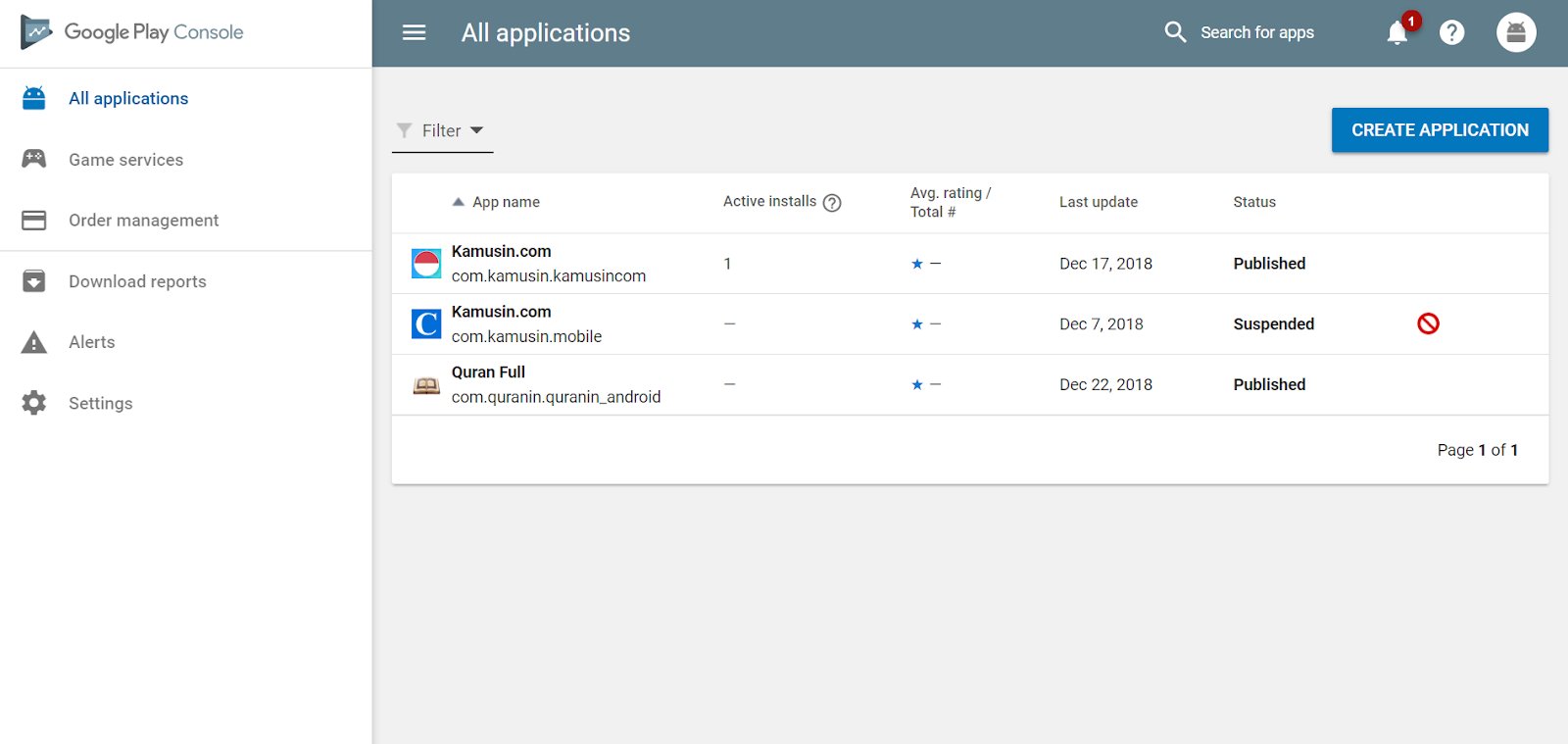





 Этот алгоритм проверяет молодые домены. Он следит за тем, как развивается новый ресурс, а до того он находится в своеобразном зале ожидания и не выдается поиском. Чаще всего сайты находятся в ожидании от пары недель до пары месяцев. Если ваш проект и после этого срока все еще не попадает в выдачу – значит, есть какие-то проблемы.
Этот алгоритм проверяет молодые домены. Он следит за тем, как развивается новый ресурс, а до того он находится в своеобразном зале ожидания и не выдается поиском. Чаще всего сайты находятся в ожидании от пары недель до пары месяцев. Если ваш проект и после этого срока все еще не попадает в выдачу – значит, есть какие-то проблемы.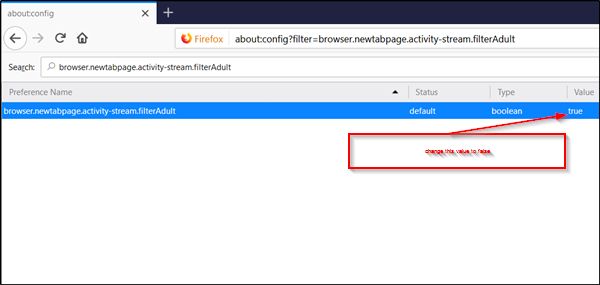


 Накладывается за использование запрещенных приемов так называемого черного SEO.
Накладывается за использование запрещенных приемов так называемого черного SEO.



 stage\.example\.com$ в этом поле (или аналогичное регулярное выражение).
stage\.example\.com$ в этом поле (или аналогичное регулярное выражение).